Autodesk SketchBook es una aplicación de pintura y dibujo que ha sido diseñada para mostrar tus ideas en «papel» lo más rápido posible. Es una aplicación de dibujo expresiva para doodlers, artistas y diseñadores que buscan capturar rápidamente sus ideas de inspiración y diseño. En 2018, Autodesk hizo la versión completa de SketchBook gratuita para todos. Anteriormente, el software utilizaba un modelo de suscripción, pero ahora todo lo que necesitas es una cuenta gratuita de Autodesk.
¿Qué es SketchBook?
Autodesk SketchBook es una aplicación de dibujo disponible en ordenadores de escritorio y dispositivos móviles. Es un poco como Photoshop y sus muchas alternativas, ya que es un editor de imágenes ráster, pero lo que lo hace único es su gran enfoque en el dibujo, la pintura y la creación rápida de obras de arte. A diferencia de Photoshop, SketchBook no está dirigido a la manipulación de imágenes o la fotografía.
En su lugar, la aplicación incluye una amplia gama de herramientas destinadas a artistas y diseñadores, desde herramientas de dibujo y de línea, hasta pinceles, texturas, degradados y modos de fusión. La aplicación hace un uso completo de las capas, por lo que puedes agrupar y reorganizar varios elementos con facilidad.
Además de lo básico, SketchBook incluye algunas herramientas más especializadas. Estos incluyen una gama de guías y reglas, guías de perspectiva, transformación de distorsión, mezcla de pinceles, degradados fáciles y un modo de animación de «Flipbook» por separado.
¡SketchBook ahora es completamente gratis!
SketchBook anteriormente era una aplicación «gratuita» que dependía de un modelo de suscripción. Una vez que finalizó su período de prueba, necesitabas gastar unos pocos dólares por mes para seguir siendo un usuario activo.
Ahora todas las versiones completas de SketchBook son gratuitas para uso individual. No está claro si Autodesk pretende monetizar el producto en el futuro, o cómo, pero las preguntas más frecuentes de Autodesk establecen que el desarrollo continuará:
«SketchBook no se está retirando. Continuaremos desarrollando SketchBook para Enterprise con un enfoque en agregar funcionalidad para permitir que diseñadores, arquitectos y animadores capturen diseños y arte conceptual. Si bien no todas las funcionalidades terminarán en SketchBook y Enterprise, continuará disfrutando de las sólidas capacidades de SketchBook y se beneficiará de las mejoras continuas de forma gratuita».
¿Qué puede hacer SketchBook?
SketchBook tiene como objetivo acelerar el proceso de dibujo mediante el uso de una interfaz simple y algunas herramientas de dibujo potentes. Aquí hay mucho para todos, ya sea que diseñe camisetas o dibuje arte conceptual para la casa de sus sueños.
Para entender qué hace que SketchBook sea la elección de muchos aficionados y profesionales, lo mejor es observar algunas de las herramientas incluidas y lo que pueden hacer.
Pinceles y dibujos
SketchBook viene con una buena biblioteca de pinceles, con muchos más disponibles para descargar dentro de la aplicación. La biblioteca de pinceles incluye los lápices básicos, las puntas de fieltro y los pinceles que esperarías de cualquier aplicación de edición de trama. También hay categorías para pasteles, texturas, pinceles sintéticos, formas, manchas y pinceles incoloros para mezclar.
Autodesk también incluye varios modos de dibujo y pintura, además del valor predeterminado «lo que dibuja es lo que obtienes». Puedes activar Steady Stroke lo cual «arrastra» suavemente la punta de la herramienta para alisar tus líneas, o Trazo Predictivo que intenta corregir tus errores después de haberlos dibujado. Ambas herramientas hacen que el dibujo a mano alzada con un mouse o trackpad sea una experiencia más predecible.
Guías y reglas
Otra característica útil es la inclusión de reglas y guías. Cuando colocas una regla en la página, lo que dibujas seguirá esa línea. Mueva la regla, dibuja otra línea y continúa. Desactiva la regla para volver al modo de dibujo básico. Hay herramientas similares para elipsis y círculos, y una herramienta de curva francesa también.
Las verdaderas estrellas del espectáculo son las herramientas de perspectiva y simetría. Las guías de perspectiva son ideales para mantener líneas rectas al dibujar arquitectura u otros temas reales. Arrastra la regla para que coincida con tu perspectiva deseada y la herramienta se asegurará de que tus líneas se adhieran a ella.
La simetría es una herramienta intuitiva: coloca una línea en algún lugar de la página, y todo lo que dibujes a la izquierda de la línea se reflejará a la derecha. Puedes agregar varios puntos de simetría para dibujar rápidamente patrones. Es ideal para diseñar logotipos o dibujar objetos rápidamente desde una perspectiva frontal.
Transformar y distorsionar
Hay dos herramientas de transformación: la transformación básica y la distorsión. El primero te permite tomar una selección, luego cortarla, rotarla, moverla y sesgarla como mejor le parezca. El segundo es una forma de distorsión de perspectiva, al igual que las herramientas de perspectiva de Photoshop, que se aplica a toda la capa que estás utilizando actualmente.
Esto te permite diseñar elementos de tu imagen tal como aparecerían a simple vista, luego los distorsiona para envolverlos alrededor de otro sujeto como un tatuaje en un brazo o una pegatina en un automóvil. Es una herramienta poderosa para tener acceso, y forma una parte vital del rápido flujo de trabajo de SketchBook.
Degradados, fusión y color
Autodesk SketchBook trata tanto de colorear como de dibujar. Los pinceles interactúan mezclando, siempre que sean del tipo correcto y en la misma capa. Funciona como esperarías que funcionara un pincel, con algunas herramientas de borrones agregadas y pinceles incoloros diseñados exclusivamente para mezclar.
Los degradados también se manejan con un enfoque intuitivo de tres puntos. Establezca sus colores y luego arrastre los puntos para ajustar la gravedad del degradado. Con estas herramientas es posible hacer coincidir gradientes en diferentes secciones con relativa facilidad.
La aplicación incluye un mezclador de colores robusto, con una biblioteca de colores Copic para combinar los colores digitales con los estándares del mundo real.
Animación Flipbook
También se incluye el modo Flipbook, al que se accede a través del elemento de menú Archivo> Nuevo Flipbook. Este modo se usa exclusivamente para crear animaciones cortas. Puede tener hasta 1000 fotogramas en un solo Flipbook, y hacer un uso completo de las capas para separar los sujetos principales, los elementos móviles y los elementos de fondo estáticos.
A pesar de la limitación de trama, las animaciones se pueden exportar a MP4, GIF y otros tipos de archivos animados comunes. No es exactamente una aplicación de animación profesional, pero hay un montón de herramientas útiles que incluyen un modo de «piel de cebolla» para mostrar un contorno débil del cuadro anterior.
Soporte para tabletas gráficas y archivos PSD
SketchBook tiene un sólido soporte para tabletas gráficas y otros dispositivos de entrada. Esto incluye tabletas de «software» como AstroPad que usa tu iPad como un periférico de entrada. Comprueba si tu dispositivo funcionará en la lista de dispositivos auxiliares compatibles de Autodesk .
Otra característica que apreciarán los usuarios de Photoshop es la compatibilidad con PSD. Esto funciona en ambos sentidos: puedes importar obras de arte que ya estén en formato PSD, o exportar tu proyecto de SketchBook como un archivo de Photoshop completo con capas. Es una buena forma de proteger tu nuevo trabajo para el futuro, o de poner nuevos proyectos viejos.
Toneladas de brochas gratis
Puede expandir SketchBook descargando tantos pinceles libres como quiera dentro de la aplicación. Ve a Ventana> Extras de SketchBook para leer detenidamente la selección. Hay de todo, desde nubes hasta texturas y pinceles para manga, pelaje y diseño industrial, por nombrar solo algunos.
Diseñe sobre la marcha, termina en casa
Además de la versión de escritorio totalmente equipada de SketchBook, la versión móvil para iOS y Android también es gratuita. La versión móvil de SketchBook no incluye tantas características como la versión de escritorio, ya que carece de elementos como descargas de pincel gratuitas, trazo predictivo, pinceles texturados y algunas guías de simetría; pero sigue siendo una excelente forma de plasmar tus ideas en papel donde sea que estés.
¡Comienza con SketchBook!
La práctica hace al maestro y, como SketchBook ahora es gratis, no hay inconveniente en descargarlo y probarlo por ti mismo. Para una mano adicional, Autodesk también ha producido una serie de videos para ayudarte a comenzar con la aplicación lo más rápido posible. También puedes dirigirte al Soporte de SketchBook donde encontrará tutoriales detallados que te enseñarán a usar todas las herramientas incluidas. Si Autodesk SketchBook no es para ti, entonces deberías echar un vistazo a Krita. Esta es una alternativa gratuita de GIMP que es muy divertida de usar.

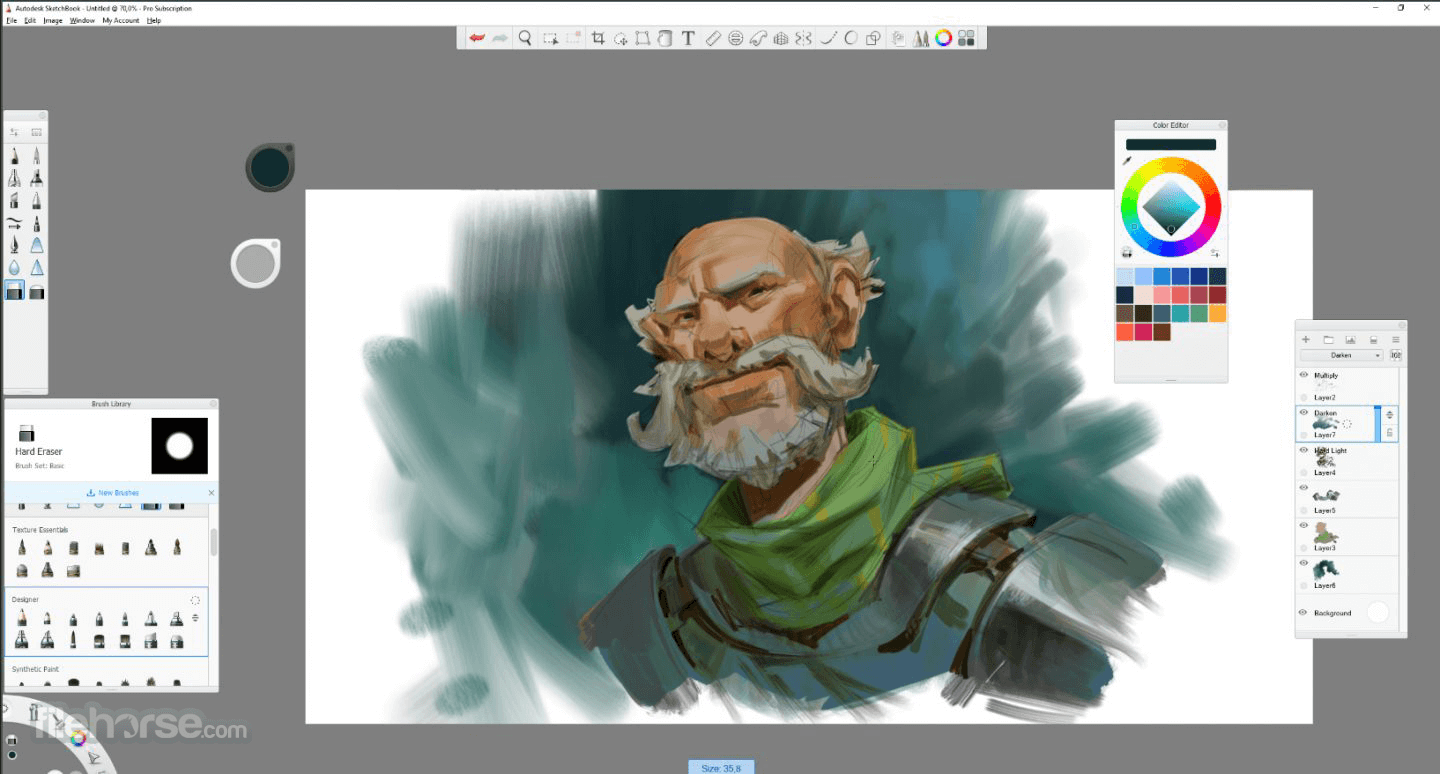
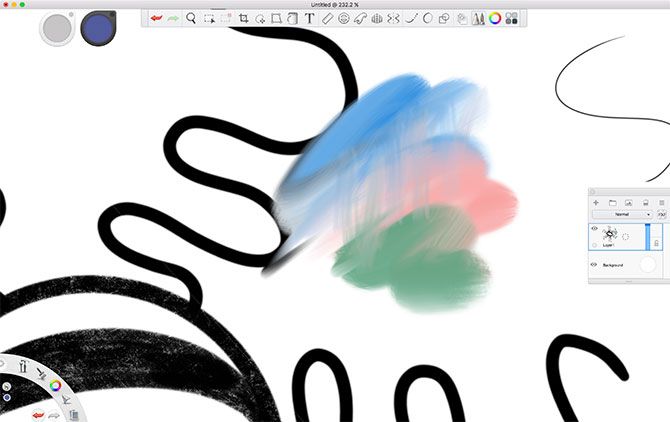
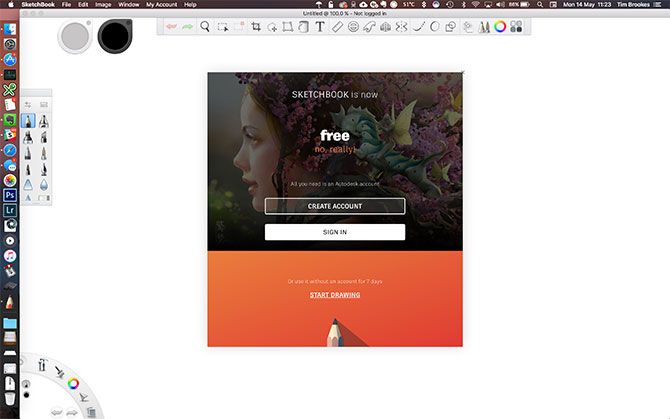
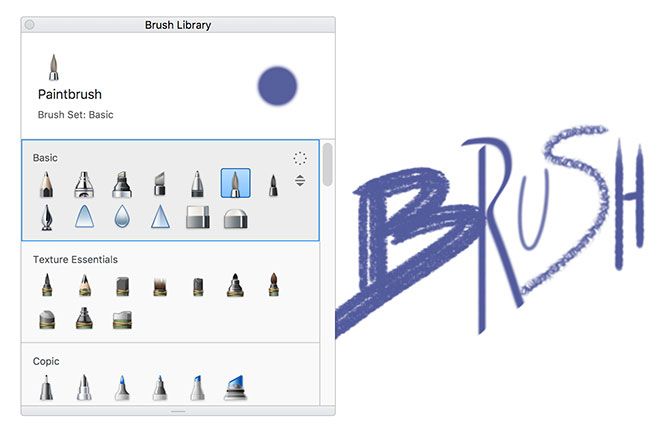
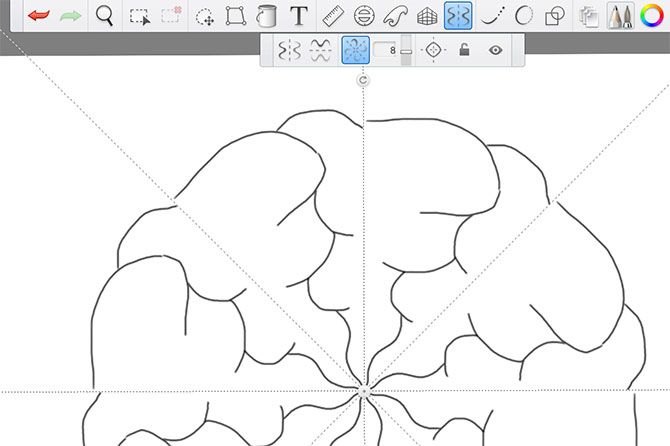
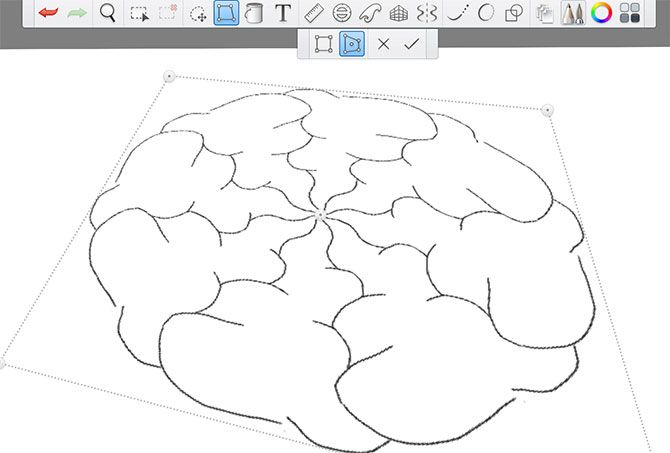
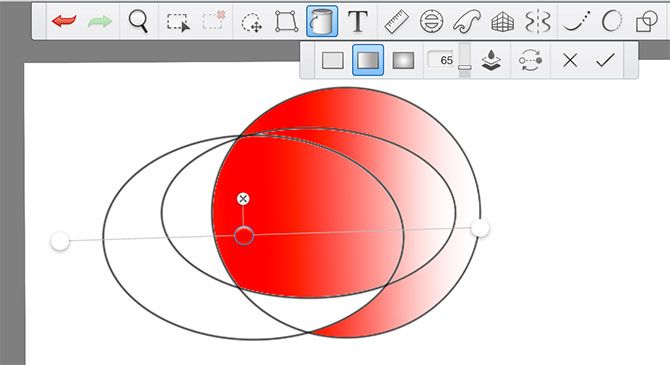
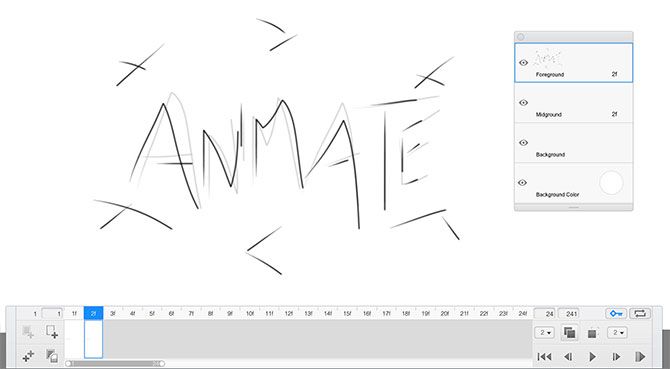
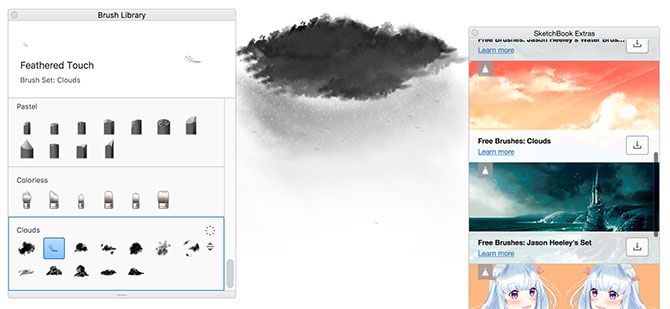
hola,uso Sketchbook en la IPAD, pero no tengo la herramienta para perspectiva, como la puedo obtener?
uso Sketchbook en mi IPAD pero no tiene la herramienta para perspectiva, como la puedo obtener?
Gracias
Hola. Tengo esta aplicación pero cuando guardo mis dibujos resulta que son en muy baja resolución. Hay forma de conservarlos en resolución más alta?
Hola!!! Me pasa exactamente el mismo problema! Pudiste solucionarlo? Si es asi, me dirias como? Gracias!
tenes que cambiar la configuración del lienzo en: editar – preferencias – pestaña «lienzo» por defecto viene en muy baja resolución.
Gracias por éste artículo sobre Sketch, creo que Sketch es el mejor sofware para dibujar, pintar, ilustrar, y realizar manga. Estoy probando la última versión. Responde bien a la tableta gráfica Wacom. Se archiva bien los trabajos. Trataré de llevar mis trabajos aun nivel profesional.
Disculpen yo llevo poco en esto y tengo una duda comence haciendo jn dibujo en el ipad de un compañero y ya lo tengo terminado, descargue el programa en mi celular cree la cuenta y lo ando utilizando por el momento pero no e podido pasar o abrir el diseño q tengo en el ipad de mi compañero a mi celular me gustaria q me resolvieran esa duda y muchas gracias por su atencion.
Disculpen tengo una duda cuando quiero dibujar no me deje aparece el signo de negativo, espero me puedan ayudar. Gracias.
Buenas, tengo una duda, acabo de empezar con el programa, y no se por qué no dibuja en la capa 1, sino que se queda reflejado en la capa «fondo»
Hola Rocío, qué tal?
Lo que puede estar sucediendo es que esa primera capa está bloqueada. Esa es una de las atribuciones más interesantes de las capas de SketchBook.
Para bloquear una capa, toca una capa seleccionada o toca dos veces una capa no seleccionada. Se abrirá entonces el Menú de capas. Toca Bloquear capa.
Haz lo mismo para desbloquear alguna de las capas bloqueadas.
Prueba suerte con ese truco, y coméntanos qué tal te ha ido!
Saludos
Hola,
Queria hacer una consulta sobre los pinceles de sketchbook.
El año pasado lo descargué, y en extras de Sketchbook, pude descargar pinceles. Después tuve un problema con mi computadora y descargué el programa en otra, y ahora no me aparece esa pestaña de «extras de sketchbook» y no se de donde descargarlos.
Que puede estar pasando=?
Gracias
Laura
Gracias por compartir, es información muy útil y muy concreta.
Sketchbook es un excelente programa para hacer bocetos y pintar sin complicaciones. Muy recomendable.
Hola Ángel Molina, qué tal?
Nos alegra que te haya sido de utilidad esta información. Un saludo!
Tengo una duda no sé a q resolución trabajo cuando realizo un dibujo, vienen las opciones para poner distintos tamaños d px pero y la resolución??!!
Hola Pilar, qué tal?
Deberías poder ver la resolución actual en las Preferencias del programa.
Fíjate si con eso logras acceder a la información.
Saludos!